LINEで待ち合わせ場所や打ち合わせのやりとり等よくすると思いますが、トークが長くなると過去に遡るのが大変ですし、大事な要件をメモしていないと忘れてしまいますよね。
なにかいい方法がないかなと思って、調べていたのですがかなり便利なLINE機能を発見しました!それが「アナウンス機能」です。
このアナウンス機能を使うと、LINEのトークの上部に該当のトークを表示されることができます。
今回はそんな便利な方法をご紹介します。
広島で旅館のWebサポート、染め物、ブロガーをしているぽこみち(@pokomichi_apple)です。
アナウンス機能の使い方
まず、アナウンス機能の使い方を説明します。
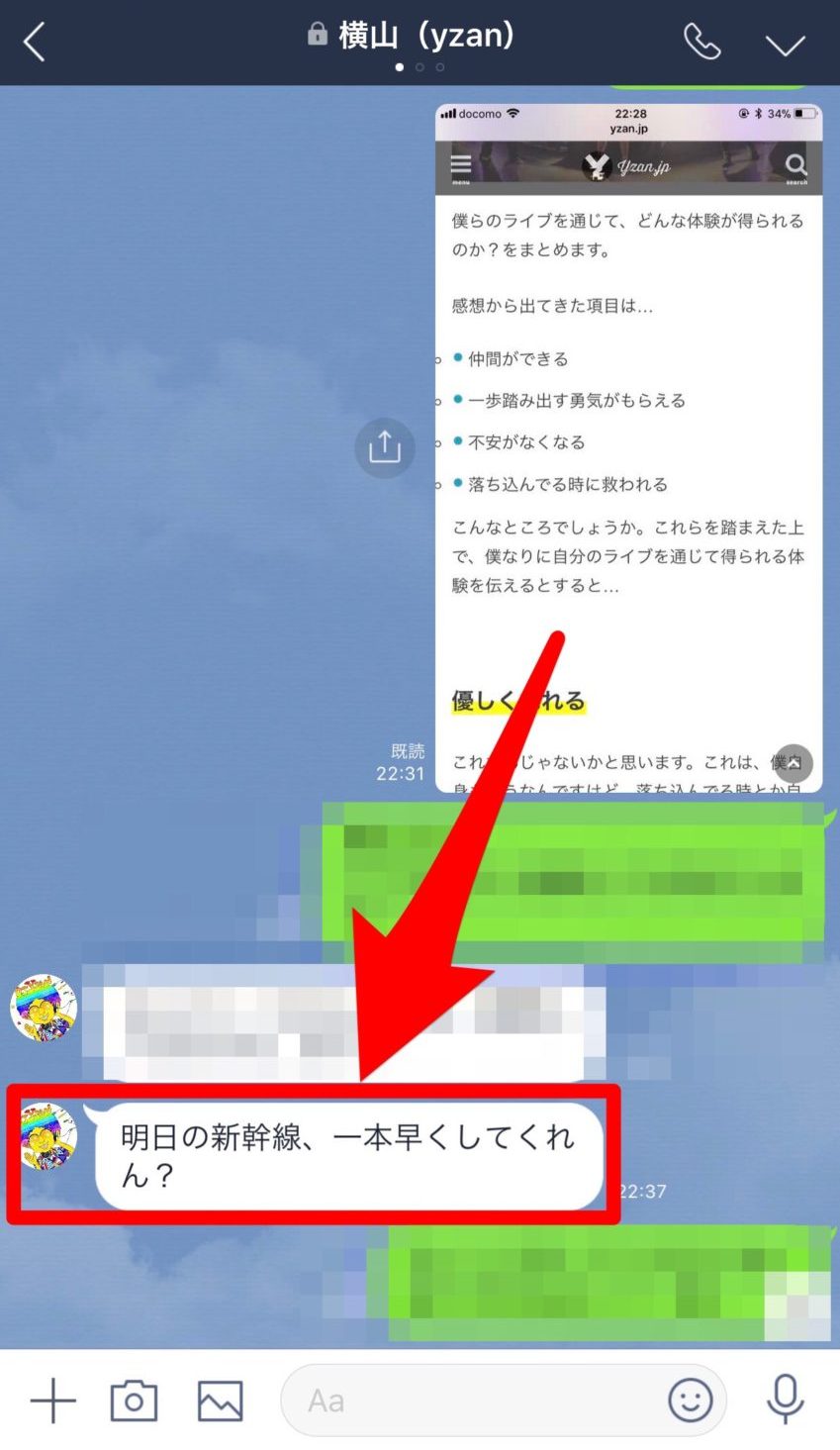
まず、保存したいトークを表示して長押しします。
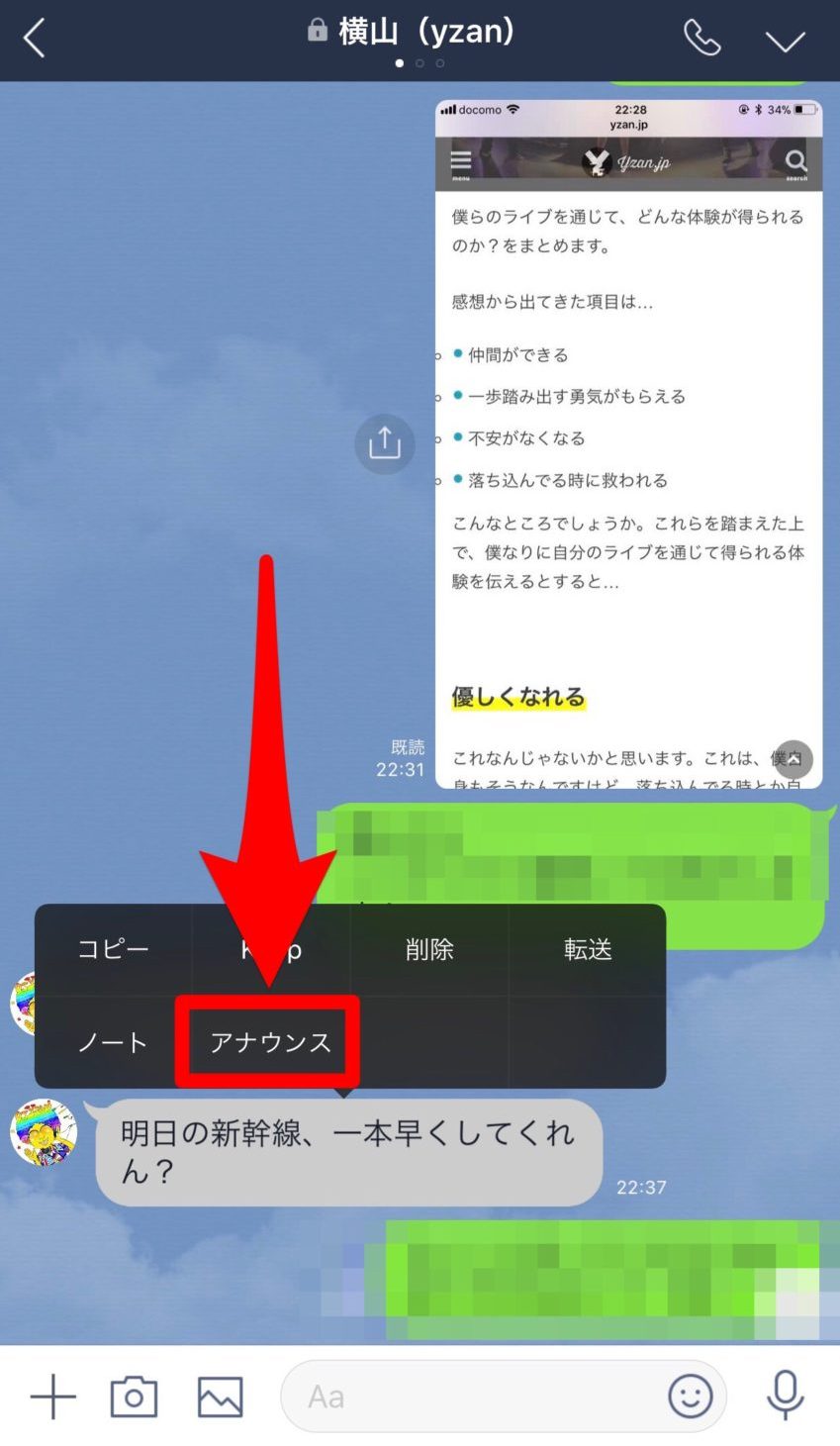
メニューが表示されますので、「アナウンス」をタップします。

すると、トーク画面の上部にアナウンス設定したトークが固定表示されるようになります。
※アナウンスに設定したものはトーク内の全員の画面に表示されます。
基本的なアナウンス設定の手順はこれだけです。
簡単なのにかなり使える機能なので、ぜひ一度試しに使ってみてください。
複数のトークをアナウンス登録している場合は、最後にアナウンス設定したものが表示されるようになります。
登録アナウンス全てを表示する場合は、アナウンス右にあるアイコンをタップしてください。
アナウンスの削除とその他機能
次に、アナウンスに設定したトークを削除する方法とその他機能をご紹介します。
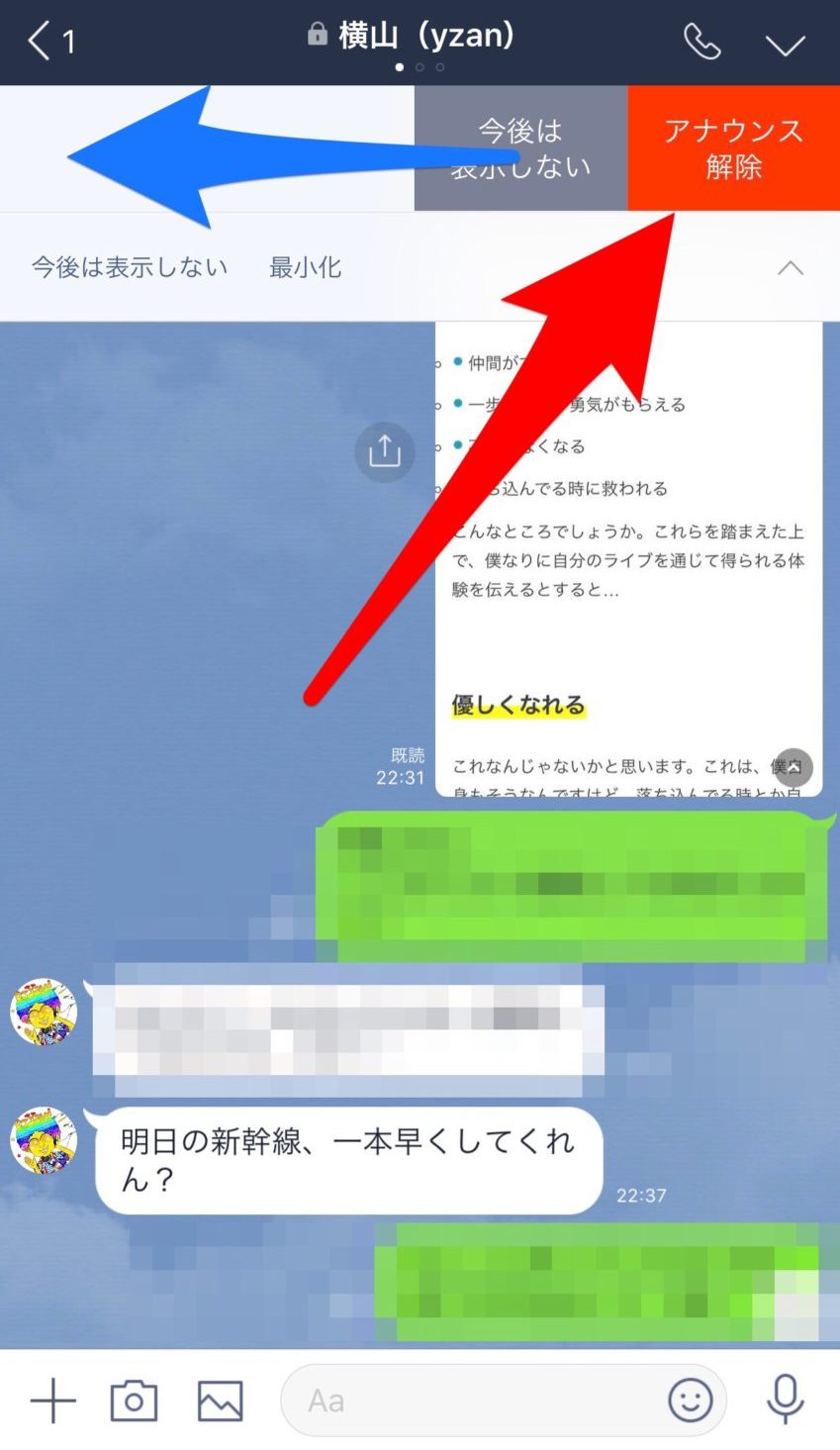
該当のアナウンスを左にスワイプすると表示される「アナウンス解除」をタップすると、アナウンス設定を削除できます。
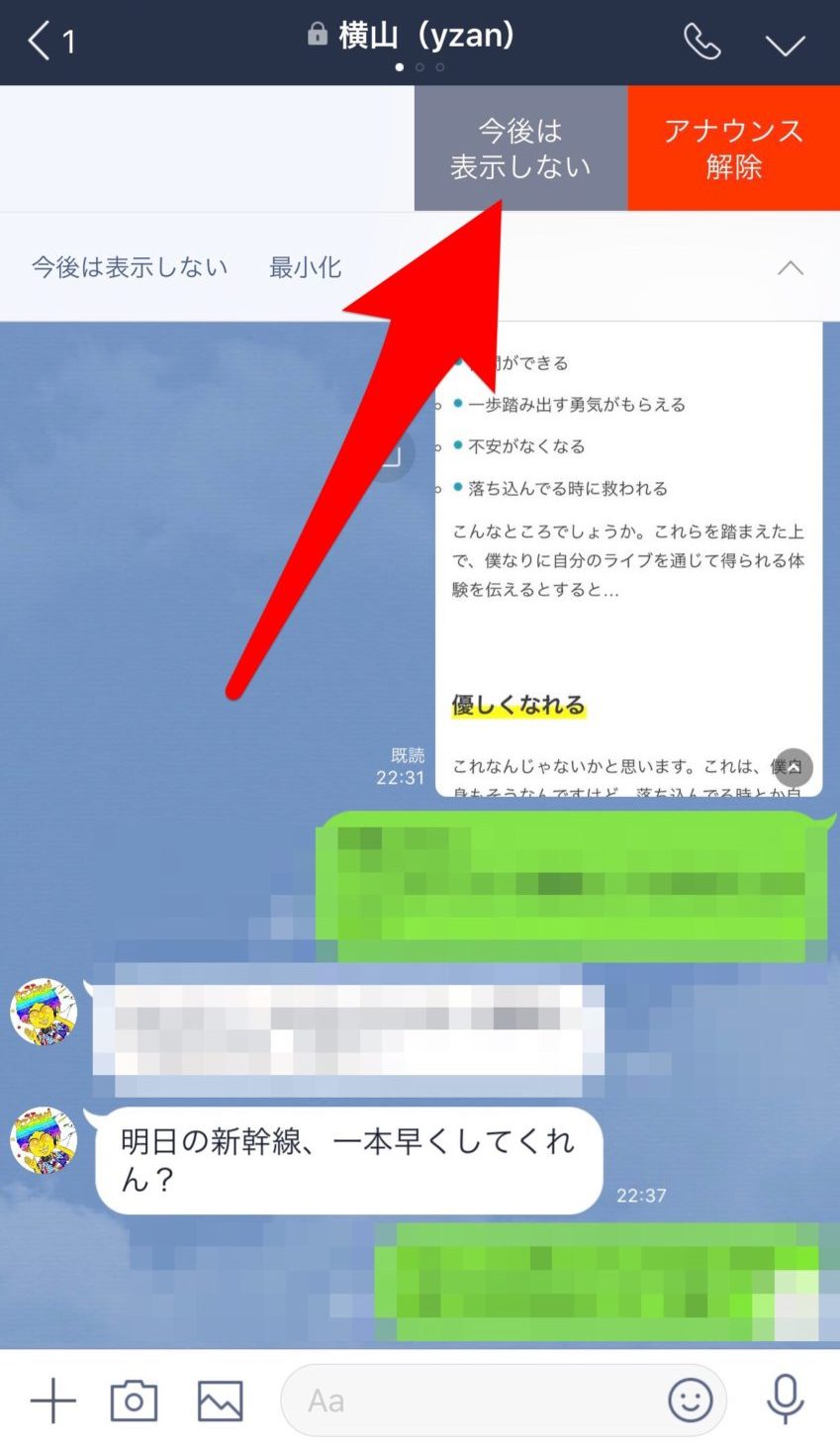
また、左にある「今後は表示しない」をタップすると、自分のLINEトークではアナウンス表示を表示しないようにできます。
今後は表示しないを実施すると、自分のトークでは表示されませんが、グループに入っている他のメンバーやPC版のLINEでは表示されたままになります。
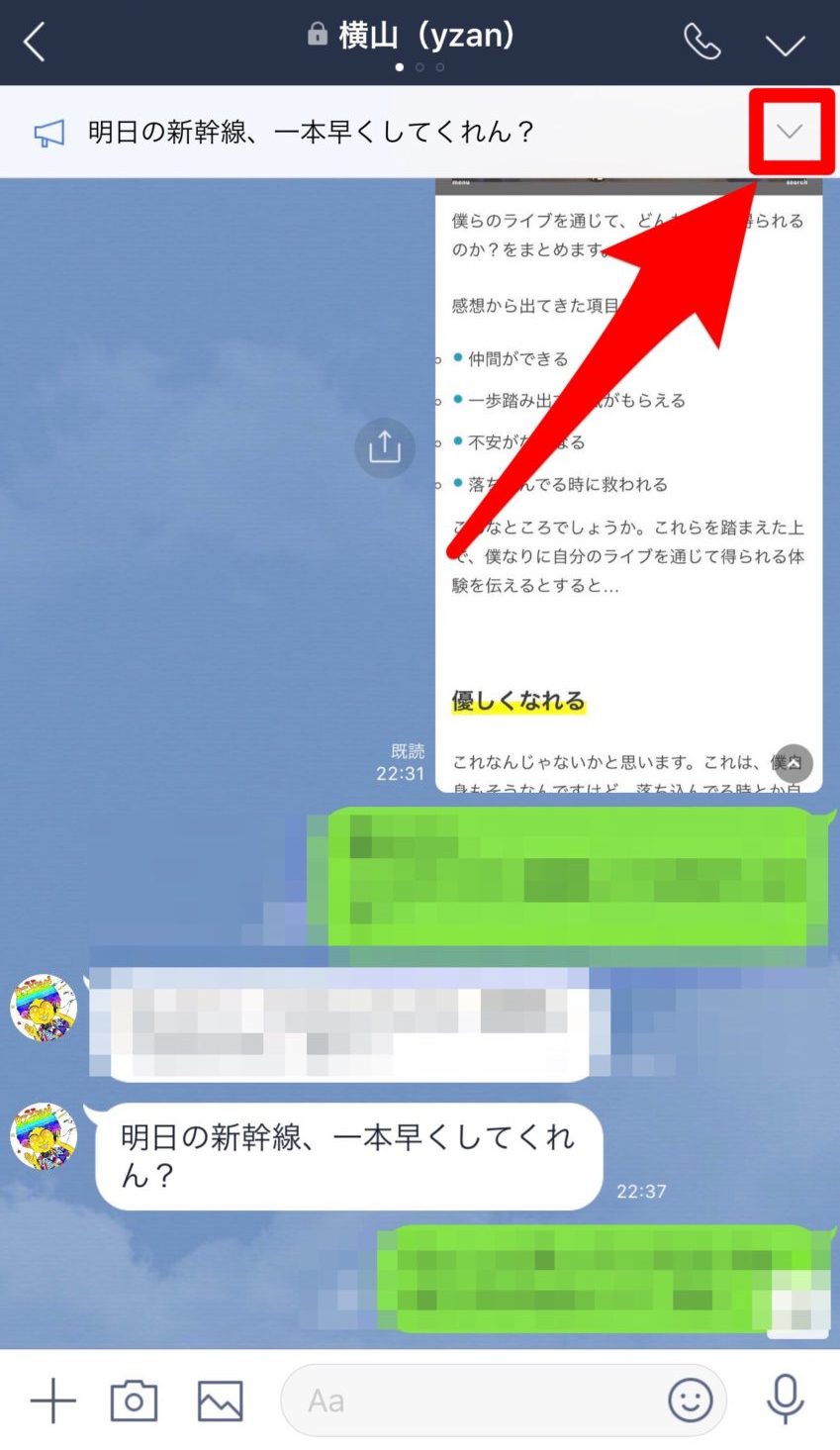
また、上部アナウンス表示の右にあるアイコンをタップして、
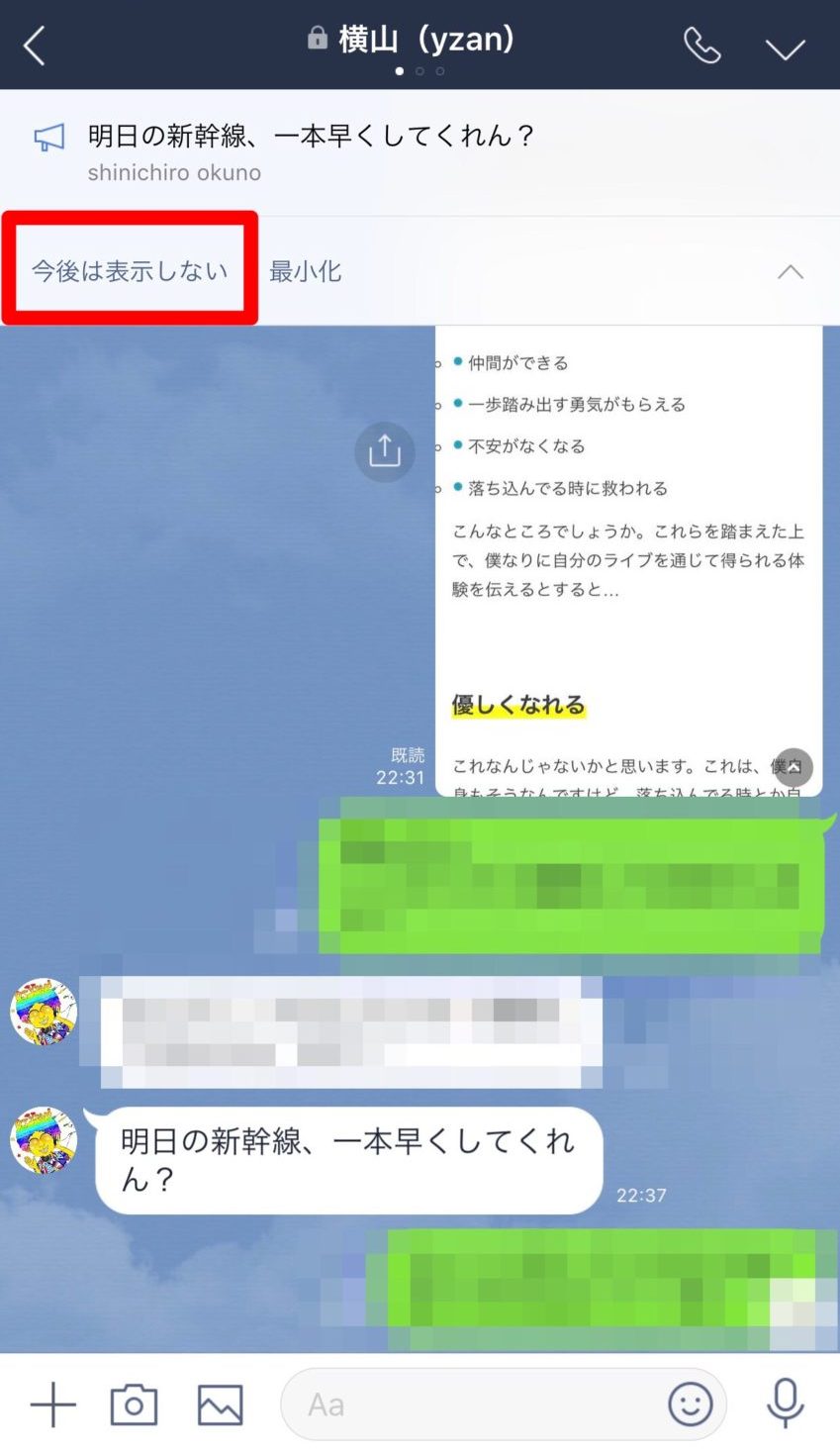
表示されたアナウンスメニューの「今後は表示しない」をタップするとアナウンス表示全てを非表示にすることができます。
次に、アナウンス表示を最小化する方法です。
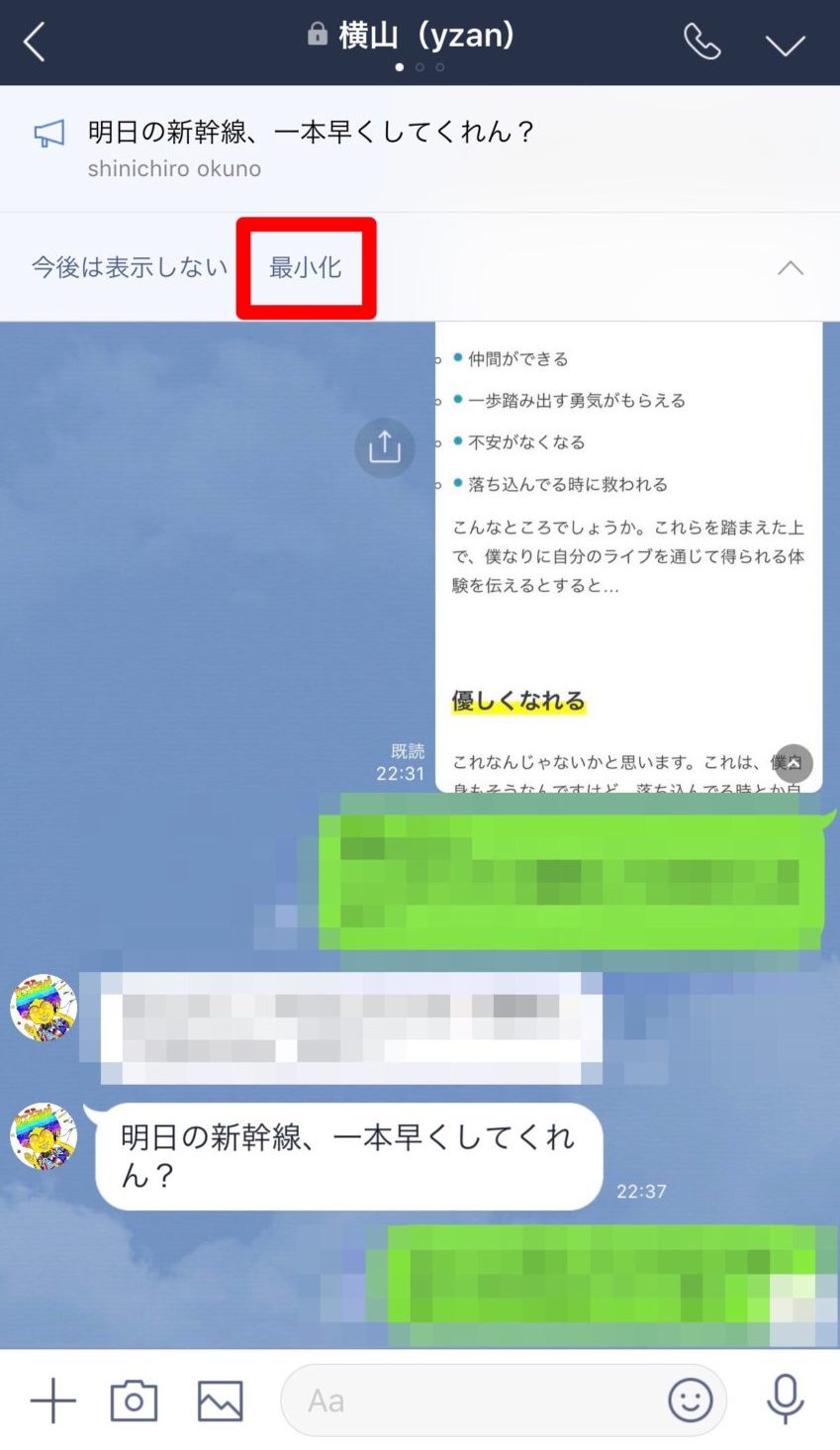
次に、アナウンスメニューの「最小化」をタップします。
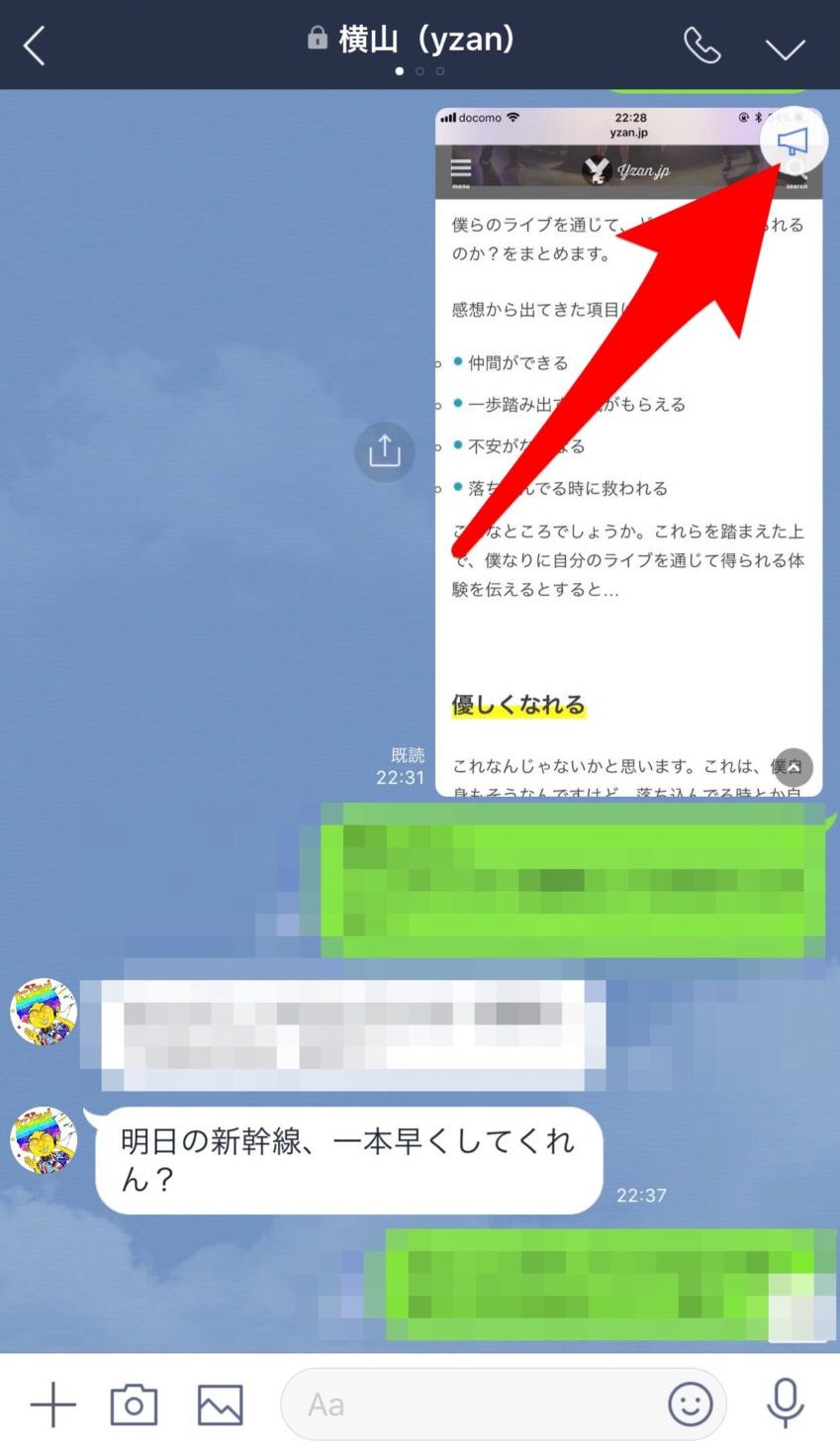
すると、アナウンス表示が消えて右上にアイコンのみが表示されるようになります。
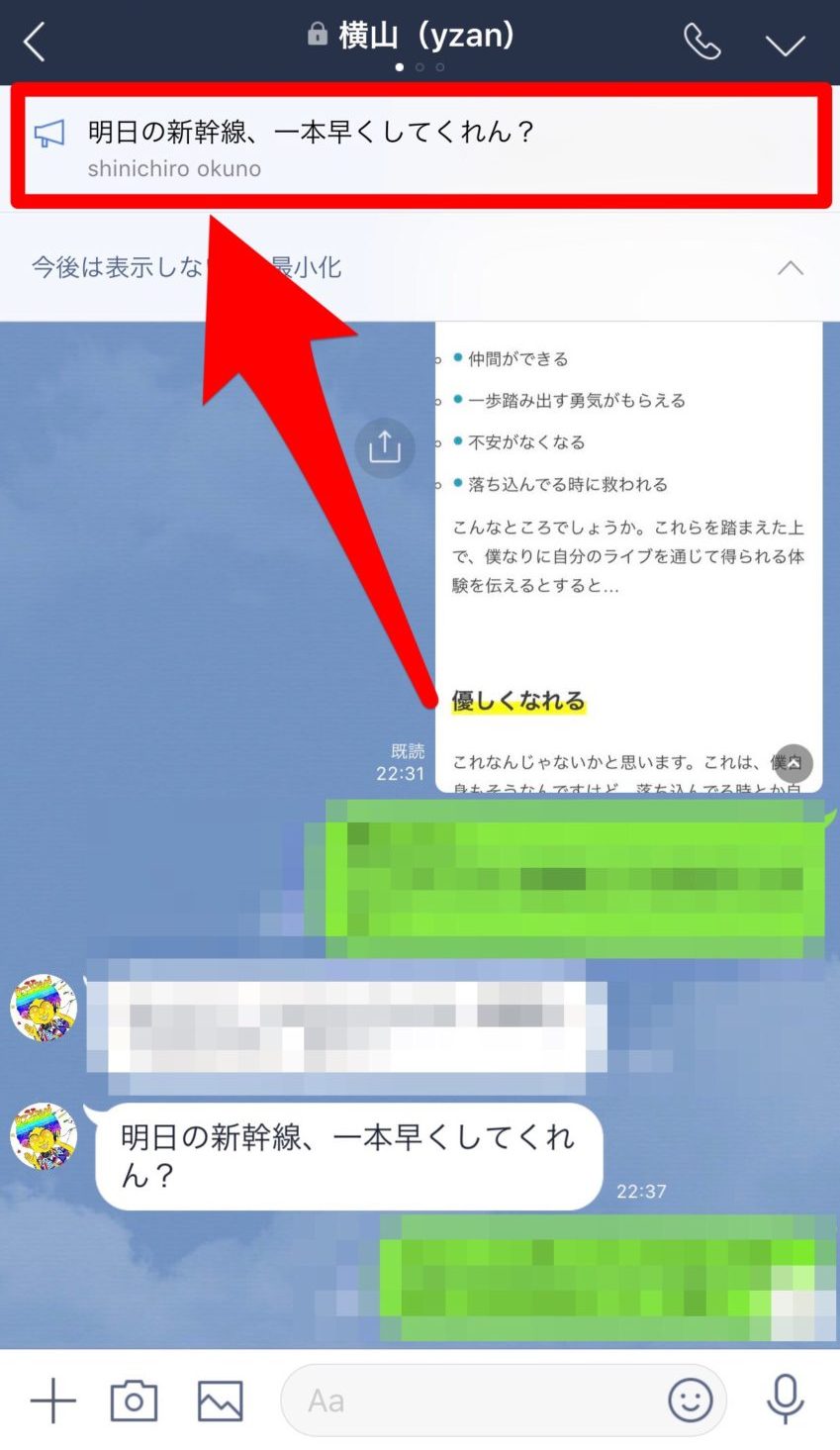
投稿が過去のものでやりとりを遡りたい際はアナウンスをタップすると、タイムラインを遡ってトークを表示することができます。
アナウンスに関しての機能はこれだけでシンプルなので、覚えるもの簡単ですよね。
LINEアナウンス機能のまとめ
LINEには使って見ないとわからない機能が多いのですが、ぽこみち自身このアナウンス機能がかなり便利です。
先のスケジュールや対応依頼事項など絶対に忘れられないことをアナウンスに表示させておくことでかなり役立っています。
LINEでの連絡事項をよく忘れる方はぜひとも活用してみてください!


